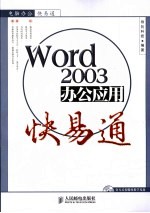
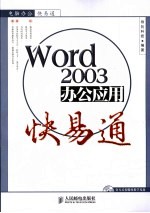
WORD 2003办公应用快易通PDF电子书下载
- 电子书积分:12 积分如何计算积分?
- 作 者:导向科技编著
- 出 版 社:北京:人民邮电出版社
- 出版年份:2006
- ISBN:7115145903
- 页数:310 页
目录 1
第1章 第一次使用Word 1
1.1 Word 2003的功能 2
1.2 Word 2003的启动 3
1.3 Word 2003的操作界面 4
1.3.1 标题栏 5
1.3.2 菜单栏 6
1.3.3 工具栏 6
1.显示或隐藏工具栏 6
2.添加或删除工具栏按钮 9
3.自定义工具栏 11
1.3.4 标尺 12
1.3.5 任务窗格 13
1.3.6 编辑区 14
1.3.7 Office助手 15
1.Office助手的基本设置 15
2.使用Office助手 16
1.3.8 状态栏 17
1.4 Word 2003的视图方式 17
1.5 Word 2003的退出 18
第2章 创建第一篇文档 21
2.1 创建文档 22
2.1.1 新建空白文档 22
2.1.2 新建基于模板的文档 23
1.使用模板创建新文档 23
2.根据原有文档副本创建新文档 24
2.2 输入文本 26
2.2.1 输入英文、中文和符号文本 26
1.输入英文、数字及标点符号 26
2.输入中文 28
3.插入特殊符号 29
4.插入日期和时间 32
2.2.2 插入与改写文本 34
2.3 保存文档 35
2.3.1 保存当前文档 35
2.3.2 另存为其他文档 36
2.3.3 自动保存文档 37
2.3.4 以其他格式保存文档 38
2.4 关闭和打开文档 39
2.4.1 关闭文档 39
2.4.2 打开文档 40
第3章 文本编辑 43
3.1.1 使用鼠标选取文本 44
1.拖动选取 44
3.1 选取文本 44
2.单击选取 45
3.双击选取 45
4.三击选取 46
3.1.2 使用其他方法选取文本 46
1.使用键盘选取文本 46
2.鼠标键盘结合选取文本 47
3.使用菜单命令选取文本 48
3.2.1 复制文本 49
3.2 复制、移动和删除文本 49
3.2.2 移动文本 51
3.2.3 删除文本 52
3.3 查找和替换文本 54
3.3.1 查找文本 54
3.3.2 替换文本 55
3.4 撤消和恢复 58
3.4.1 撤消操作 58
3.4.2 恢复操作 59
3.5.1 认识“自动更正”选项卡 60
3.5 自动更正 60
3.5.2 创建自动更正词条 61
3.5.3 删除或更改自动更正词条 62
3.6 自动拼写和语法检查 63
3.6.1 认识“拼写和语法”选项卡 63
3.6.2 自动英文拼写和语法检查 63
3.6.3 自动简体中文拼写和语法检查 66
3.6.4 取消自动拼写和语法检查 69
3.6.5 添加单词 70
第4章 Word基本排版操作 73
1.认识“格式”工具栏 74
4.1 设置字符格式 74
4.1.1 通过工具栏设置 74
2.更改字体 75
3.更改字号 76
4.设置字形及颜色 78
4.1.2 通过“字体”对话框设置 79
1.认识“字体”对话框 79
2.设置字符格式 80
3.设置字符间距 81
4.2 设置段落格式 82
4.2.1 设置段落对齐方式 83
4.2.2 设置段落缩进 85
1.通过水平标尺设置 86
2.通过“格式”工具栏设置 87
3.通过“段落”对话框设置 88
4.2.3 设置段落间距 90
1.设置行间距 91
2.设置段间距 92
4.3 设置自动编号与项目符号 93
4.3.1 自动添加编号和项目符号 94
4.3.2 手动添加编号和项目符号 95
4.3.3 修改编号和项目符号 96
4.4 复制格式 97
4.5 设置边框和底纹 99
4.5.1 设置边框 99
1.设置段落边框 99
2.设置页面边框 100
4.5.2设置底纹 101
第5章 Word高级排版操作 103
5.1.1 创建样式 104
5.1 样式的使用 104
5.1.2 应用样式 106
5.1.3 查看样式 108
5.1.4 修改样式 108
5.1.5 删除样式 109
1.删除单个样式 109
2.删除多个样式 110
5.2 模板的使用 112
5.2.1 使用模板向导创建文档 112
5.2.2 根据文档创建模板 114
5.2.3 根据模板创建模板 115
5.2.4 加载卸载共用模板 117
1.加载共用模板和加载项 117
2.卸载共用模板和加载项 118
5.2.5 向模板中复制样式 120
5.3 特殊排版方式 121
5.3.1 首字下沉 121
5.3.2 竖直排版 122
5.3.3 中文排版 123
1.拼音指南 123
2.带圈字符 124
3.纵横混排 125
4.合并字符 126
5.双行合一 127
5.3.4 分栏排版 129
第6章 表格的使用 131
6.1 创建表格 132
6.1.1 使用工具栏上的按钮创建表格 132
6.1.2 使用对话框创建表格 133
6.1.3 使用铅笔工具手工创建表格 135
6.1.4 使用对话框创建特殊表头 137
6.2.1 在表格中输入文本 138
6.2 输入表格内容 138
6.2.2 设置文本格式 139
6.3 编辑表格 141
6.3.1 在表格中选取对象 141
1.选取单元格 141
2.选取整列 142
3.选取整行 142
4.选取表格 142
6.3.2 移动或复制表格内容 143
1.左键拖动 143
2.右键拖动 144
3.使用剪贴板 146
6.3.3 编辑单元格 147
1.单元格的添加与删除 147
2.单元格的合并与拆分 149
6.3.4 编辑行和列 151
1.行、列的添加和删除 151
2.调整行高和列宽 152
6.3.5 调整表格 155
1.拆分表格 155
2.调整表格大小 155
1.设置边框 156
6.4 美化表格 156
6.4.1 设置边框和底纹 156
2.设置底纹 158
6.4.2 设置对齐方式 159
1.表格对齐方式 159
2.单元格内容对齐方式 160
6.5 表格中的计算 161
6.5.1 排序 161
1.排序的规则 161
2.排序的方法 162
6.5.2 求和 163
6.5.3 其他计算 164
6.6 表格与文字的互换 165
6.6.1 将表格转换为文本 165
6.6.2 将文本转换表格 166
第7章 图文排版 169
7.1 插入图片 170
7.1.1 插入剪贴画或外部图片 170
1.插入剪贴画 170
2.插入来自文件的图片 171
3.插入来自扫描仪或照相的图片 172
2.图片的编辑 174
7.1.2 图片的编辑处理 174
1.认识“图片”工具栏 174
7.2 插入艺术字 175
7.2.1 添加艺术字 176
7.2.2 编辑艺术字 177
7.3 插入自选图形 178
7.3.1 绘制自选图形 178
7.3.2 编辑自选图形 180
7.4 插入图示 183
7.4.1 绘制图示 183
7.4.2 编辑图示 184
7.5 插入图表 186
7.5.1 生成图表 186
7.5.2 图表的基本操作 187
1.数据表的基本操作 187
2.图表的类型 188
7.6 文本框 189
7.6.1 插入文本框 189
7.6.2 文本框的设置 191
第8章 设置页面版式 193
8.1.1 “页面设置”对话框 194
8.1 页面设置 194
8.1.2 利用“页面设置”对话框进行设置 195
8.2 设置页面背景和主题 196
8.2.1 设置背景 196
8.2.2 设置主题 197
8.3 插入分页符和分节符 198
8.3.1 插入分页符 199
8.3.2 插入分节符 199
8.4 页眉和页脚 200
8.4.1 设置页眉和页脚 201
1.为奇偶页创建不同的页眉和页脚 202
8.4.2 页眉和页脚的其他操作 202
2.在首页上创建不同的页眉和页脚 204
3.为部分文档创建不同的页眉和页脚 205
4.删除页眉和页脚 206
8.5 页码 207
8.5.1 插入页码 207
8.5.2 设置页码 208
8.6 设置行号 209
第9章 长文档编排处理 211
1.大纲视图的工具栏 212
9.1.1 使用大纲视图查看文档 212
9.1 大纲视图 212
2.折叠大纲查看文档结构 213
9.1.2 使用大纲视图组织文档 214
1.调整文本在文档中的位置 214
2.更改文本在文档中的级别 215
3.插入子文档 216
9.2 书签 217
9.2.1 添加书签 218
9.2.2 定位书签 218
1.隐藏书签 219
9.2.3 编辑书签 219
2.显示书签 220
3.删除书签 221
9.3 插入目录与索引 222
9.3.1 目录 222
1.创建目录 222
2.编辑目录 223
3.编制图表目录 224
4.引文目录 226
1.创建索引标记 227
9.3.2 索引 227
2.创建索引 228
3.更改索引格式 229
9.4 插入批注 230
9.4.1 添加批注 231
9.4.2 修改批注 231
1.认识“审阅”工具栏 231
2.显示或隐藏批注 231
3.设置批注格式 232
4.删除批注 233
9.5.1 添加题注 234
9.5 插入题注 234
9.5.2 修改题注 236
1.修改单个题注的标签 236
2.修改所有同类题注中的标签 237
9.6 长文档编辑技巧 238
9.6.1 拆分窗口 238
9.6.2 快速定位 239
9.6.3 字数统计 240
第10章 邮件合并与信封功能 241
10.1 “邮件合并”任务窗格 242
10.2 创建主文档 243
10.2.1 新建一个新文档作为主文档 244
10.2.2 将已有文档转换为主文档 244
10.3 创建和打开数据源 245
10.3.1 邮件合并的数据源种类 245
10.3.2 创建数据源 246
10.3.3 打开数据源 247
10.4 编辑主文档 248
10.4.1 插入地址块和问候语 248
10.4.2 插入其他合并域 250
10.5.1 对数据源中的数据记录进行的排序 251
10.5 设置合并选项 251
10.5.2 从数据源中筛选指定的数据记录 252
10.6 合并文档 253
10.6.1 直接合并到打印机上 253
10.6.2 将合并文档汇集到新文档 253
10.7 信封 254
10.7.1 使用向导创建信封 254
10.7.2 创建和打印单个信封 255
10.7.3 通过邮件合并创建批量信封 256
10.8 邮件标签 258
10.8.1 打印一个或多个地址相联系的邮件标签 259
10.8.2 打印大量地址不同的邮件标签 260
第11章 网络功能和信息共享 263
11.1 在网络中共享文档 264
11.1.1 在局域网中共享文档 264
11.1.2 在Internet上共享文档 265
1.将FTP站点添加至Internet站点列表 265
2.将文档保存到FTP 266
11.2 与Internet信息共享 267
11.2.1 用Word 2003发送电子邮件 267
1.以正文形式发送 267
2.以附件形式发送 269
11.2.2 创建和编辑超链接 270
1.插入超链接 270
2.利用自动更正功能 272
3.取消超链接 272
4.将已有Internet网址转换为超链接 273
5.编辑超链接 274
11.3 安全性设置 276
11.3.1 创建文档密码 276
11.3.2 将Word文档设为只读 277
第12章 文档打印输出 279
12.1 打印预览文档 280
12.1.1 认识“打印预览”工具栏 280
12.1.2 使用打印预览 281
12.2 打印文档 282
12.2.1 选择打印方式 282
1.直接打印当前文档 283
2.打印电脑中未打开的文档 283
3.在“打开”对话框中打印文档 284
12.2.2 认识“打印”对话框 285
12.2.3 管理打印任务 287
第13章 制作员工手册 289
13.1 案例目标 290
13.2 案例分析 291
13.3 案例操作 292
13.3.1 设置页面及定义样式 292
1.页面设置 292
2.制作偶数页的页眉和页脚 293
3.制作奇数页的页眉和页脚 297
4.插入页码 297
5.定义样式 298
1.制作封面 300
13.3.2 输入文本及插入图形对象 300
2.输入文本 302
3.插入组织结构图 303
4.插入编号和特殊符号 304
5.插入表格 305
13.3.3 插入目录及制作封底 306
1.插入目录 306
2.制作封底 307
3.打印输出 310
13.4 案例总结 310
- 《钒产业技术及应用》高峰,彭清静,华骏主编 2019
- 《现代水泥技术发展与应用论文集》天津水泥工业设计研究院有限公司编 2019
- 《英汉翻译理论的多维阐释及应用剖析》常瑞娟著 2019
- 《数据库技术与应用 Access 2010 微课版 第2版》刘卫国主编 2020
- 《区块链DAPP开发入门、代码实现、场景应用》李万胜著 2019
- 《虚拟流域环境理论技术研究与应用》冶运涛蒋云钟梁犁丽曹引等编著 2019
- 《当代翻译美学的理论诠释与应用解读》宁建庚著 2019
- 《第一性原理方法及应用》李青坤著 2019
- 《教师教育系列教材 心理学原理与应用 第2版 视频版》郑红,倪嘉波,刘亨荣编;陈冬梅责编 2020
- 《物联网与嵌入式技术及其在农业上的应用》马德新 2019
- 《市政工程基础》杨岚编著 2009
- 《家畜百宝 猪、牛、羊、鸡的综合利用》山西省商业厅组织技术处编著 1959
- 《《道德经》200句》崇贤书院编著 2018
- 《高级英语阅读与听说教程》刘秀梅编著 2019
- 《计算机网络与通信基础》谢雨飞,田启川编著 2019
- 《看图自学吉他弹唱教程》陈飞编著 2019
- 《法语词汇认知联想记忆法》刘莲编著 2020
- 《HTML5从入门到精通 第3版》(中国)明日科技 2019
- 《培智学校义务教育实验教科书教师教学用书 生活适应 二年级 上》人民教育出版社,课程教材研究所,特殊教育课程教材研究中心编著 2019
- 《国家社科基金项目申报规范 技巧与案例 第3版 2020》文传浩,夏宇编著 2019
- 《指向核心素养 北京十一学校名师教学设计 英语 七年级 上 配人教版》周志英总主编 2019
- 《办好人民满意的教育 全国教育满意度调查报告》(中国)中国教育科学研究院 2019
- 《北京生态环境保护》《北京环境保护丛书》编委会编著 2018
- 《人民院士》吴娜著 2019
- 《指向核心素养 北京十一学校名师教学设计 英语 九年级 上 配人教版》周志英总主编 2019
- 《中国人民的心》杨朔著;夕琳编 2019
- 《高等院校旅游专业系列教材 旅游企业岗位培训系列教材 新编北京导游英语》杨昆,鄢莉,谭明华 2019
- 《中华人民共和国成立70周年优秀文学作品精选 短篇小说卷 上 全2册》贺邵俊主编 2019
- 《指向核心素养 北京十一学校名师教学设计 数学 九年级 上 配人教版》周志英总主编 2019
- 《中华人民共和国成立70周年优秀文学作品精选 中篇小说卷 下 全3册》洪治纲主编 2019
